电脑如何变更宽带密码?
电脑如何变更宽带密码?
在现代社会,宽带互联网已经成为我们日常生活中不可或缺的一部分,为了确保网络的安全性和防止未经授权的访问,定期更改宽带密码是非常重要的,本文将详细介绍如何在电脑上更改宽带密码,包括步骤、注意事项以及常见问题解答。
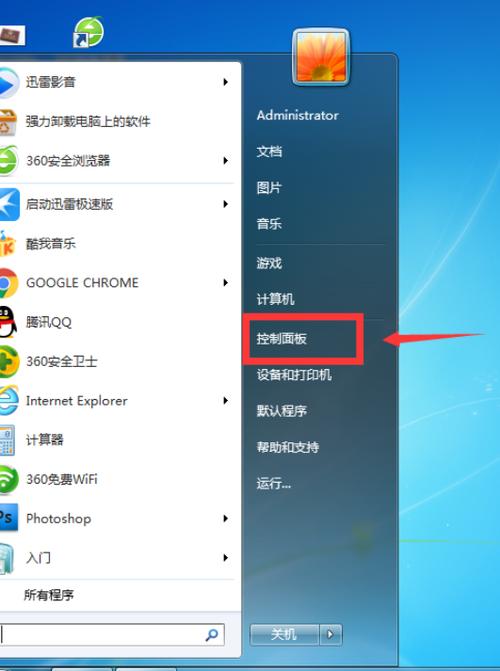
准备工作
1、确认路由器品牌和型号:不同品牌和型号的路由器,其管理界面和操作方法可能有所不同,在进行任何设置之前,请先确认您的路由器品牌和型号。
2、获取管理员权限:大多数情况下,更改路由器设置需要管理员权限,如果您不是路由器的管理员,请联系管理员或ISP(互联网服务提供商)获取帮助。
3、准备网络连接:确保您的电脑与路由器连接正常,可以通过有线连接或无线连接。
登录路由器管理界面
1、打开Web浏览器:在电脑上打开任意一款Web浏览器,如Chrome、Firefox或Edge等。
2、输入路由器IP地址:在浏览器地址栏中输入路由器的IP地址,常见的路由器IP地址有192.168.0.1、192.168.1.1和192.168.1.254等,您可以查看路由器底部的标签或用户手册以确定正确的IP地址。
3、输入登录凭证:输入路由器的用户名和密码,默认情况下,用户名通常是admin,密码可能是admin或者空白,如果您之前更改过这些信息,请使用您设置的凭证。
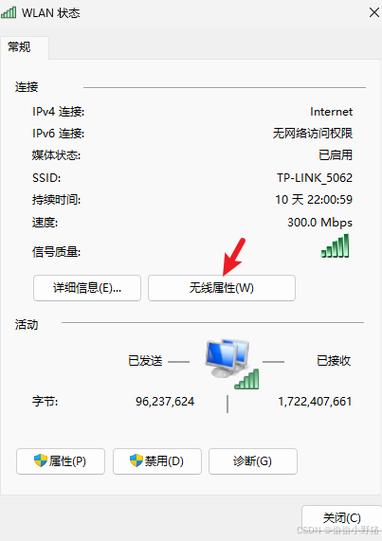
4、进入管理界面:成功登录后,您将进入路由器的管理界面,这里您可以对路由器进行各种设置。
更改宽带密码
1、导航到无线设置:在管理界面中,找到“无线设置”(Wireless Settings)或“Wi-Fi设置”(Wi-Fi Settings),具体位置可能因路由器品牌和型号而异。
2、找到当前密码:在无线设置页面中,您可以看到当前的Wi-Fi名称(SSID)和密码,记下当前密码,以便后续参考。
3、修改密码:找到“密码”(Password)或“安全密钥”(Security Key)字段,并删除当前密码,然后输入您想要设置的新密码,建议使用强密码,包含大小写字母、数字和特殊字符,以提高安全性。
4、保存设置:输入新密码后,点击“保存”(Save)或“应用”(Apply)按钮,使更改生效。
重新连接设备
1、断开现有连接:更改密码后,所有已连接的设备都需要重新输入新的Wi-Fi密码才能重新连接到网络。
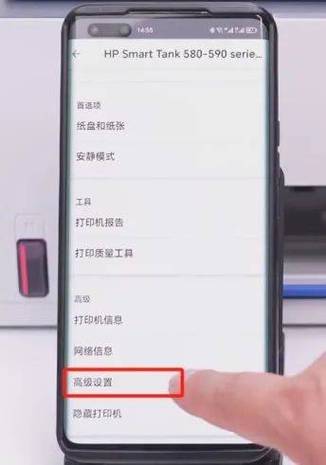
2、重新连接设备:在每个需要连接网络的设备上,找到Wi-Fi设置,选择您的网络名称(SSID),然后输入新的密码进行连接。
测试连接
1、检查连接状态:在所有设备上测试网络连接,确保它们都能正常连接到互联网。
2、验证速度:可以使用在线速度测试工具(如Speedtest)来验证网络速度是否恢复正常。
注意事项
1、记录新密码:将新密码记录在一个安全的地方,以防忘记。
2、定期更换密码:为了保持网络安全,建议每隔几个月更换一次Wi-Fi密码。
3、避免使用默认密码:不要使用路由器出厂时的默认密码,因为这很容易被猜到。
4、启用加密:确保您的Wi-Fi网络使用了WPA2或WPA3加密方式,以提供更高的安全性。
常见问题解答(FAQs)
Q1: 如果忘记了路由器的登录凭证怎么办?
A1: 如果您忘记了路由器的登录用户名和密码,可以尝试以下方法:
重置路由器:大多数路由器都有一个重置按钮,通常位于路由器背面,按住重置按钮约10秒钟,直到路由器重新启动,这将恢复路由器到出厂设置,包括默认的登录凭证,但请注意,这也会清除所有自定义设置。
查阅文档:查看路由器的用户手册或访问制造商的网站,有时会提供默认登录凭证的信息。
联系ISP:如果您是通过ISP获得路由器的,可以联系他们获取帮助。
Q2: 更改宽带密码后,某些设备无法连接怎么办?
A2: 如果更改宽带密码后,某些设备无法连接,可以尝试以下步骤:
确认新密码输入正确:确保在所有设备上输入的新密码完全正确,注意大小写和特殊字符。
重启设备:有时简单地重启设备(如智能手机、平板电脑或笔记本电脑)可以帮助它们重新连接到网络。
忘记网络并重新连接:在设备的Wi-Fi设置中,选择“忘记此网络”,然后重新搜索并输入新的Wi-Fi密码进行连接。
检查设备兼容性:某些较旧的设备可能不支持最新的加密标准(如WPA3),如果遇到这种情况,可能需要调整路由器的加密设置或考虑升级设备。
通过以上步骤,您应该能够顺利地在电脑上更改宽带密码,并确保您的网络连接安全可靠,如果在操作过程中遇到任何问题,可以参考上述FAQs或联系专业人士寻求帮助。
到此,以上就是小编对于电脑如何变更宽带密码?的问题就介绍到这了,希望介绍的几点解答对大家有用,有任何问题和不懂的,欢迎各位朋友在评论区讨论,给我留言。










